一、查看显卡型号
1.进入windows系统
2.双击控制面板
3.点击设备管理器
4.双击显示适配器
5.显示适配器下方出现的第两行就是显卡型号
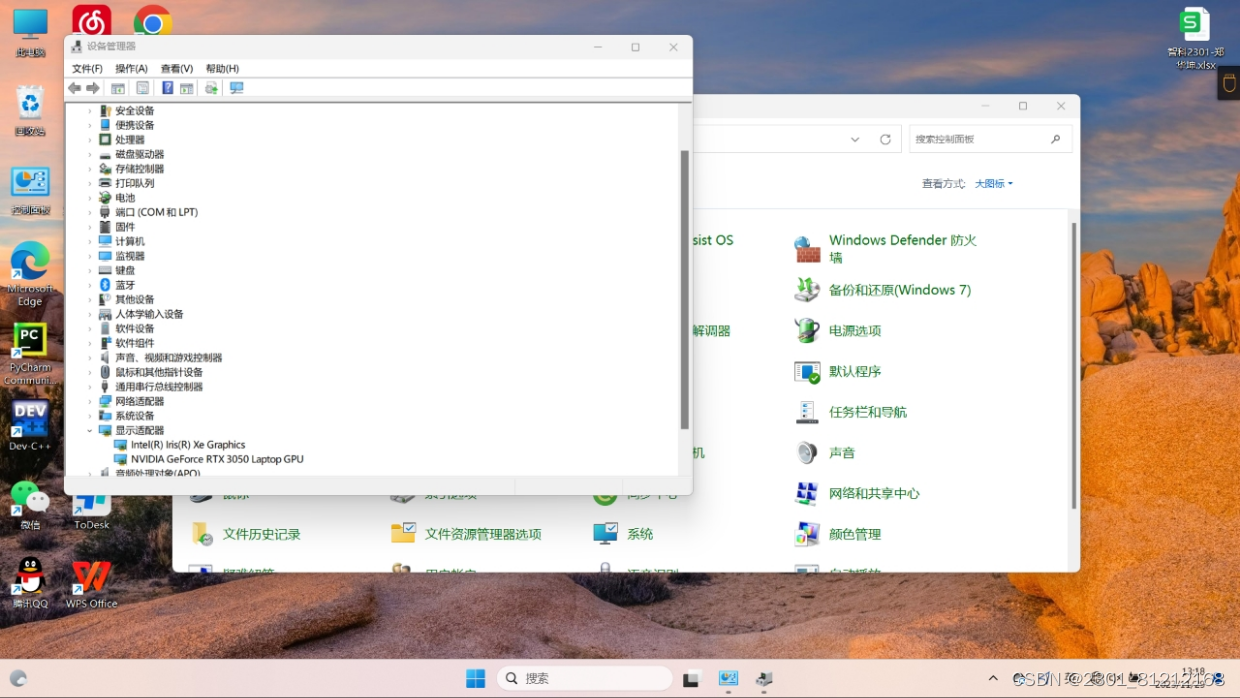
二、关闭安全启动
1.重启
2.进入bios
3.关闭安全启动(电脑型号不同,操作方法也不同)
三、更新软件列表和安装必要软件、依赖
进入Ubuntu系统,终端输入如下四行代码(在终端需要输入密码时,屏幕可能不会显示出来你输入的密码,直接输完回车就好;输完第一行代码之后回车,网络不太好的话,可能要等一会才有反应)
sudo apt-get update
sudo apt-get install g++
sudo apt-get install gcc
sudo apt-get install make
四、更新系统
终端输入如下两行代码
sudo apt update
sudo apt upgrade
五、卸载原有驱动
终端输入如下一行代码
sudo apt-get remove --purge nvidia*
六、禁用nouveau
1.终端输入如下一行代码
sudo gedit /etc/modprobe.d/blacklist.conf
2.在弹出的blackist.conf的末尾换行,添加如下两行代码
blacklist nouveau
options nouveau modeset=0
3.继续输入如下一行代码,之后重启
sudo update-initramfs –u
4.重启之后,终端输入如下一行代码,之后没有任何输出表示屏蔽成功
lsmod | grep nouve
七、添加NVIDIA驱动PPA
终端输入如下两行代码
sudo add-apt-repository ppa:graphics-drivers/ppa
sudo apt update
八、获取驱动版本信息
1.双击左上角Firefox网络浏览器,在搜索栏输入nvidiaguanwang,点击nvidia官网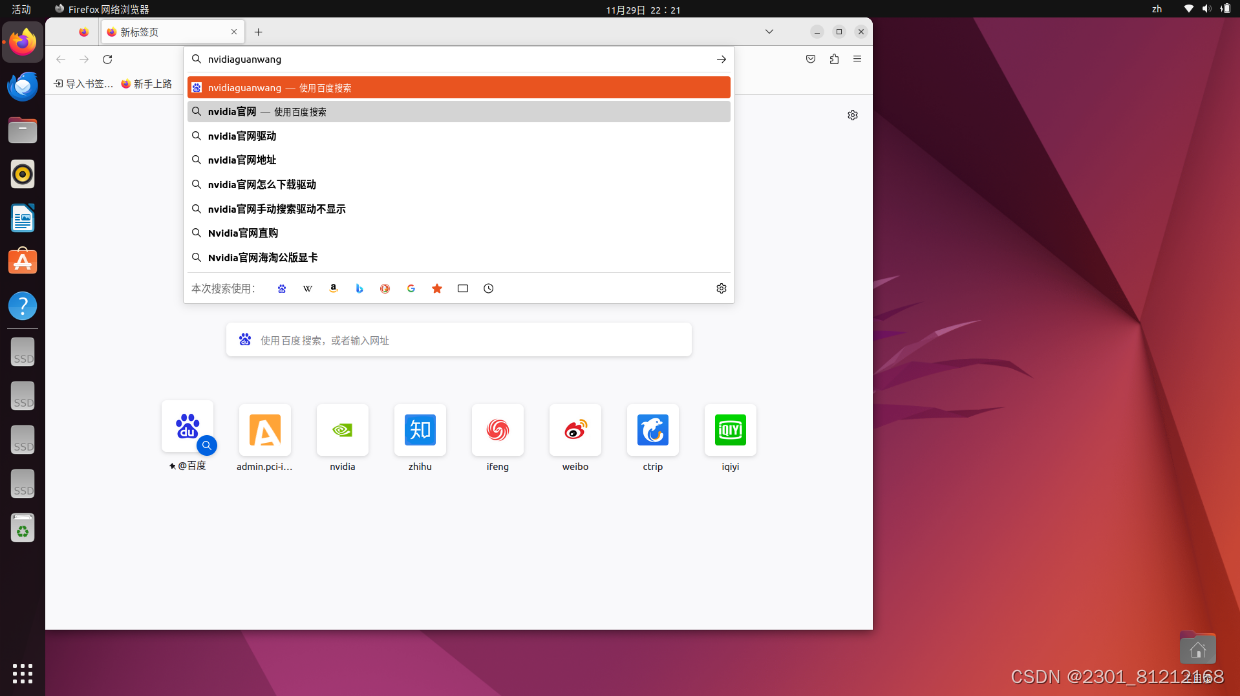
2.点击nvidia官网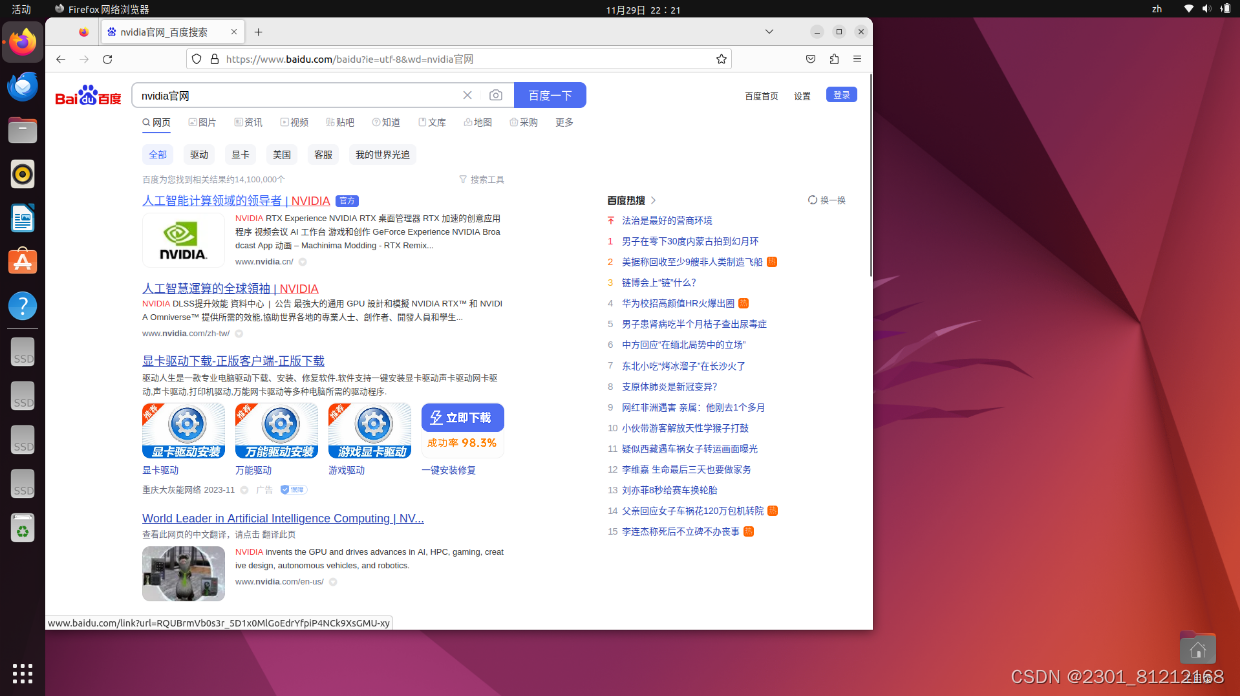
3.点击驱动程序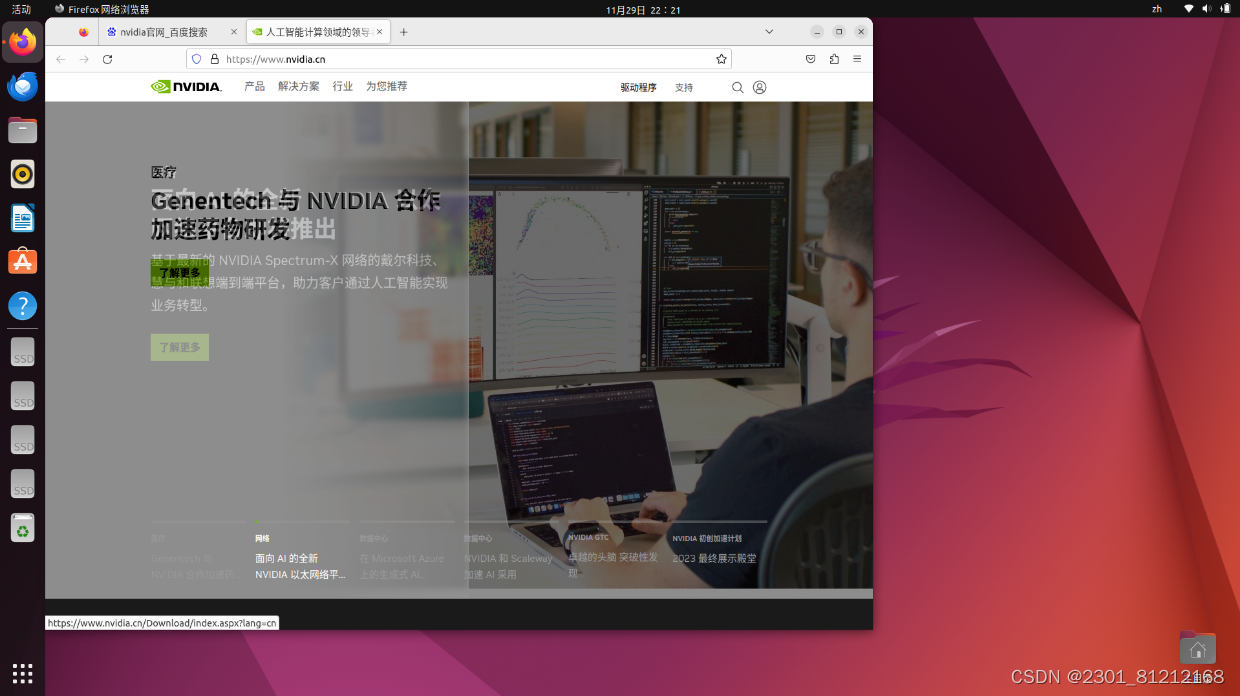
4.根据前面查找到的显卡参数,搜索到对应的驱动,记录好版本信息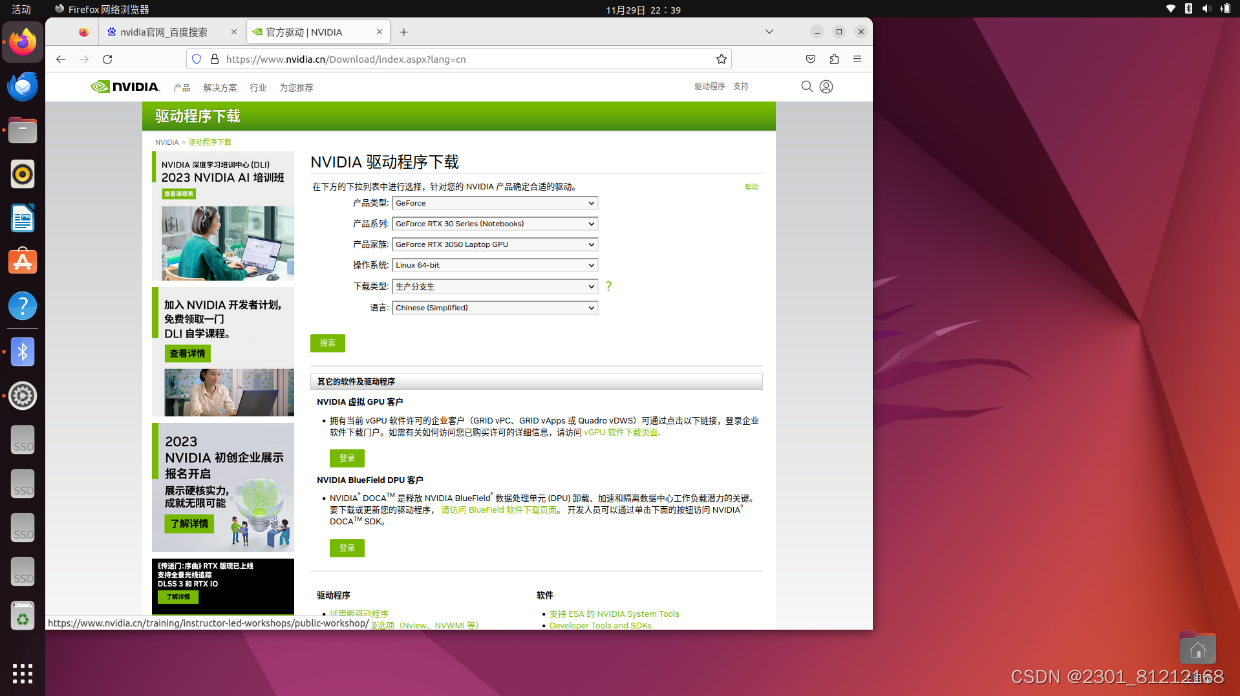
九、安装NVIDIA驱动
使用以下命令来安装NVIDIA驱动,将'nvidia-drivexxx'替换为找到的适用于显卡型号的驱动版本(我是535.109.03,我就把xxx换成535即可)
sudo apt install nvidia-driver-xxx
十、检验
安装好之后重启,终端输入如下一行代码
nvidia-smi
回车显示如下信息即为安装成功
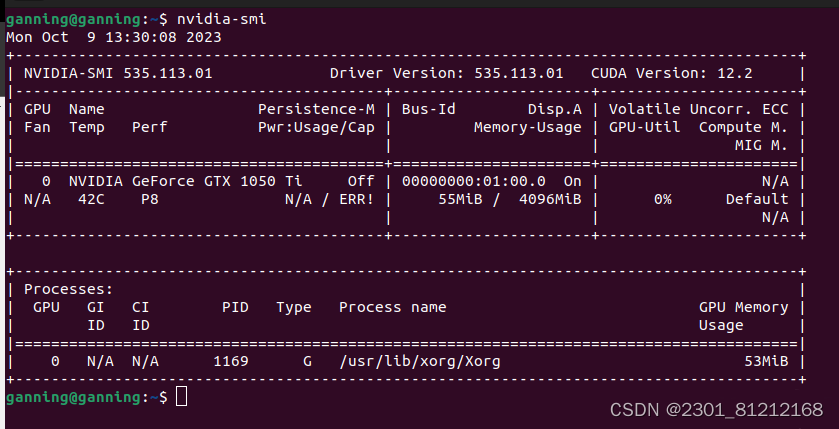





















 1560
1560











 被折叠的 条评论
为什么被折叠?
被折叠的 条评论
为什么被折叠?








